360怎么装系统win7系统 360一键重装系统win7 64位系统详细教程
360一键重装系统是一款非常方便的工具,可以帮助我们快速安装操作系统,特别是对于Win7 64位系统的安装,很多人可能会遇到一些问题,不知道如何操作。下面就为大家详细介绍一下使用360一键重装系统安装Win7 64位系统的方法。无需繁琐的步骤,只需要简单几步,就能完成系统的安装,省时省力。让我们一起来看看吧!
具体步骤:
1.首先我们从360最新版安全卫士中打开360重装大师。做一个环境检测!
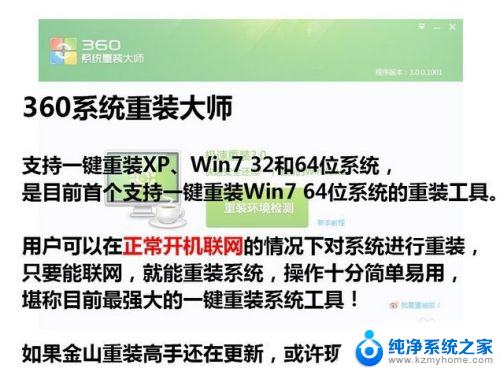
2.360重装大师支持xp、win7 32和64位系统,是目前收个支持一键重装win7 64位系统的重装系统工具。用户可以在正常开机联网的情况下对系统进行重装,只要能联网,就能重装系统,堪称目前最强大的一键重装工具。可惜金山重装高手还没更新,不然可以一拼!
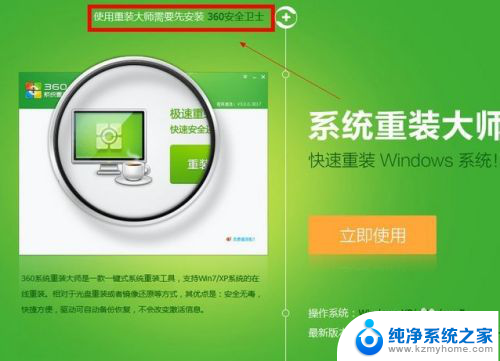
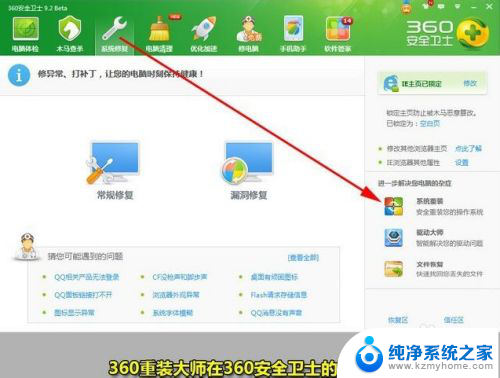
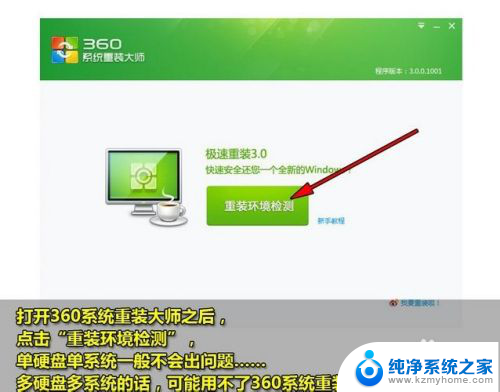
3.打开360系统重装大师之后,点击“重装环境检测”单硬盘一般都不会出现问题。但是多硬盘的话最好还是手动重装!
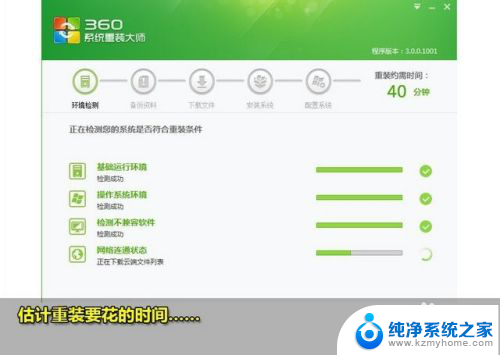
4.360重装大师正在评测重装需要花费的时间!
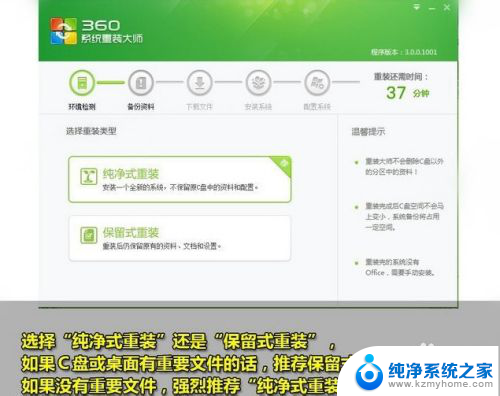
5.选择“纯净模式重装”还是“保留模式重装”如果C盘没有什么重要文件的话,推荐使用纯净模式。这样装好的系统会比保留模式更顺畅。小编推荐重装之前把C盘重要的文件都转移到其他盘!
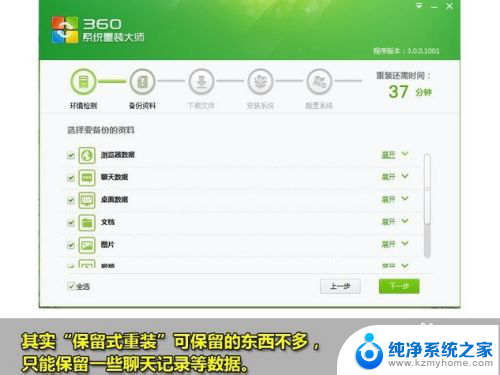
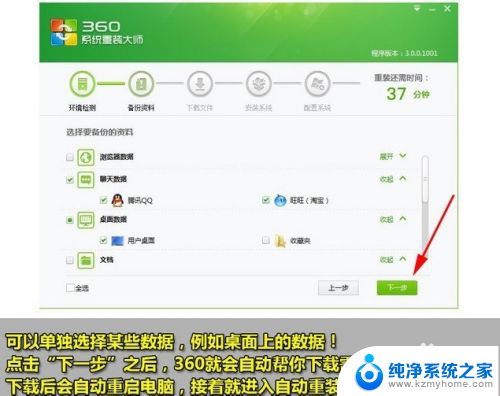
6.点击“下一步”则系统开始自动重装了!预测的40分钟基本和重装时间相吻合,您现在可以去喝茶了,提前预测十分再来看看吧

7.第一次重启电脑,开始安装······
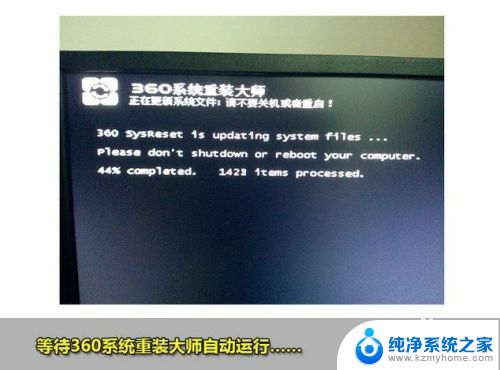
8.等待360系统重装大师自动运行即可

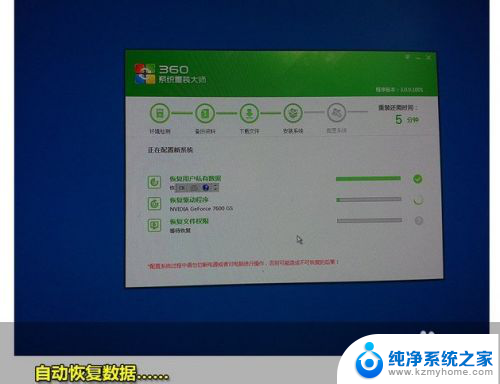
9.备份好的数据现在正在自动恢复中····

10.重装完成了,也不需要大家太费心,因为下面360会自动开始帮你安装合适电脑的驱动与相关软件
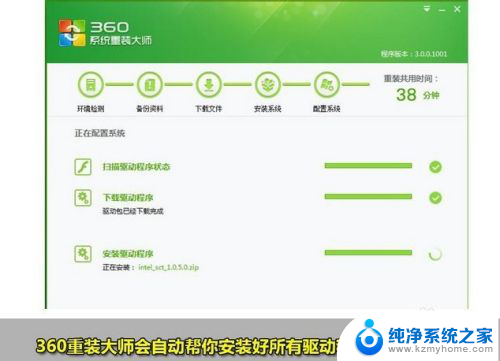
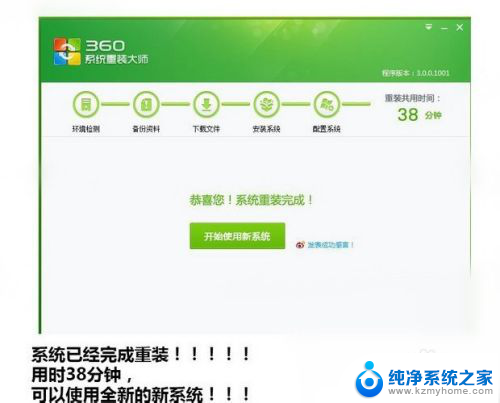
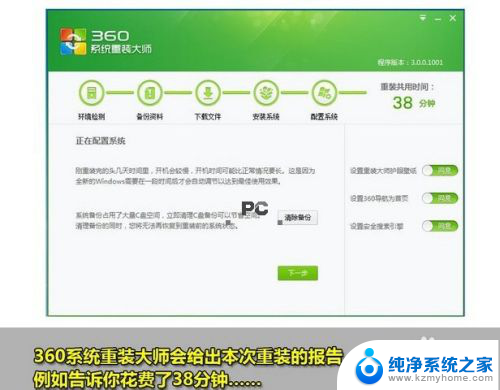

11.安装完成之后,小编强烈建议大家删除备份过的系统。这牵扯到一个资源浪费的问题。
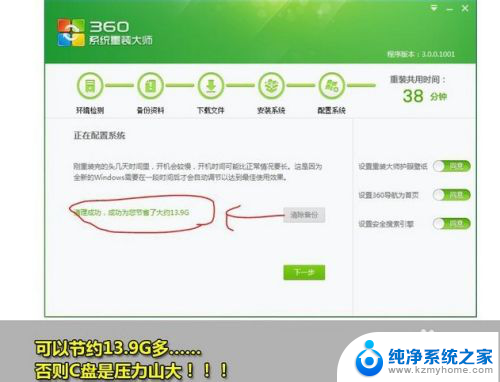
12.清楚备份之后可以节约大把大把的空间。系统估计也会觉得轻松很多吧!!
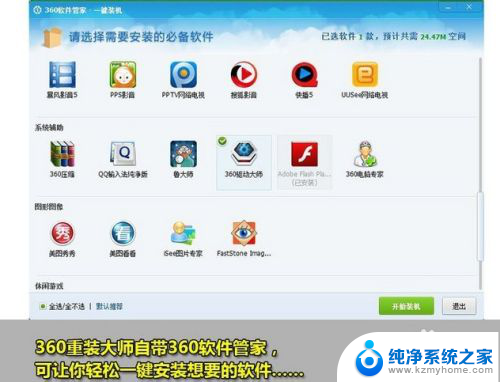
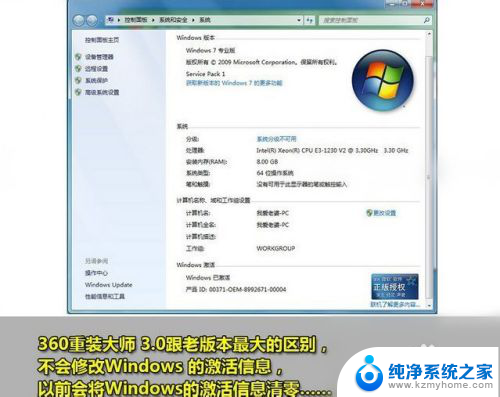
13.好了,系统就是这样安装好了,windows会帮您自动激活系统!想重装系统但是又不会的骚年们还等什么呢,傻瓜式的重装win7 64位系统。你值得尝试!!!
以上就是关于如何在360上安装Win7系统的全部内容,如果有遇到相同情况的用户,可以按照小编的方法来解决。
360怎么装系统win7系统 360一键重装系统win7 64位系统详细教程相关教程
- win7如何用光盘重装系统 Win7系统光盘安装详细教程
- 如何装32位win7系统 win7系统32位安装详细教程
- 360系统安装 360系统重装大师怎么使用
- win10重装系统64位 Win10纯净版64位系统一键重装教程
- win11系统自带重装系统 Win11自带一键重装系统教程
- 怎么用一键ghost重装系统 一键ghost重装系统教程视频
- 如何重装win7系统详细步骤 Win7系统重装步骤详解
- 联想一体机系统重装按哪个键 联想一体机系统重装详细教程
- 如何装w7系统 win7系统安装详细图文教程
- win7怎么直接重装系统 Win7系统重装步骤详解
- win10纯净版硬盘安装 win10系统怎么装步骤
- win11安装edge浏览器打不开 win11edge浏览器打不开白屏怎么办
- 怎么装正版的win10 win10系统怎么装U盘
- 如何重做win10系统 win10系统怎么装笔记本
- win11选择软件安装位置 Win11如何更改软件安装位置
- win10重装笔记本 笔记本重新装系统步骤
系统安装教程推荐
- 1 win11安装edge浏览器打不开 win11edge浏览器打不开白屏怎么办
- 2 win11选择软件安装位置 Win11如何更改软件安装位置
- 3 安装win11系统 识别不到硬盘 硬盘识别不了怎么办
- 4 win11把"u" 设置在d盘 windows11怎么将安装盘改成D盘
- 5 win11无线显示器安装了怎么用 win11无线显示器连接教程
- 6 win11怎么更改电脑的默认安装 Win11默认应用程序如何更改
- 7 电脑装win10企业版硬盘安装步骤 win10系统怎么装U盘
- 8 gpedit.msc找不到win11家庭版 Win11家庭版如何安装gpedit.msc
- 9 安装win11时无法识别出硬盘怎么办 电脑识别不到硬盘怎么办
- 10 不满足win11要求 但检查之后是可以的 Win11 24H2 安装 9 月更新问题